整備済み(リファービッシュ)パソコンについてご存知ですか? 整備済みのノートパソコンを買っても大丈夫ですか? MiniTool Partition Wizardのこの記事では、これらの疑問を中心に答えを探り、信頼できる5つの整備済ゲーミングノートPCを紹介しています。
整備済み品のノートパソコンについて
1. 整備済みノートパソコンとは?
整備済みノートパソコンは、もともとは中古品として回収されたものです。ただし、大きな違いは、整備済み品の場合、専門家によって検査・テスト・クリーニング、必要であれば修理されています。
2. 中古 vs. 開封済み未使用 vs. 整備済み
中古ノートパソコン
中古ノートパソコンは、専門家によってクリーニングや検査・修理されずにそのまま転売された古いマシンです。このようなマシンには多くの問題が発生する可能性があります。 たとえば、部品が破損していたり、システムが再インストールされていなかったり、前の所有者が残したファイルやウイルスさえも存在します。
開封済みノートパソコン
開封済みノートパソコンは、返品期間中に顧客によって返品されたものです。これらの機械は使用期間が10日程度と短いため、ほぼ新品に近い状態です。
小売業者は、返品されたラップトップを受け取った後、メーカーに返却するのに時間、労力、お金を費やしたくないと考えています。 端末に問題がないことを確認した上で、割引価格で販売するという。
公式整備済みノートパソコン
主要ブランドの正規整備済みノートパソコンであれば、メーカー、販売店、または正規のリファービッシュ業者によってクリーニングおよび修理されたデバイスです。
リファービッシュ業者または専門技術者は、部品を検査するためにマシンを解体し、損傷した部品を交換したり、PCを清掃したり、外観を修復したりしてPCを一新にします。その後、ノートパソコンは再梱包され、再販のためにブランドのディスカウントショップや小売店へ送られます。
このようなコンピュータは、外観も機能も元のコンピュータに似ています。 安心してご使用いただけます。
3. 整備済みノートパソコンは安全ですか?
「誰かが使ったものだから、整備済みのノートパソコン安全ではない」と感じている人は少なくないでしょう。しかし、これは購入元と大きく関係しています。個人ユーザーから購入する場合、その品質を保証できないのは当然です。しかし、正規の販売元から購入すれば、たいていは品質が保証されます。
また、ブランドによっては、販売する整備済み品に対してアフターサービスを提供しているところもあります。例えば、アップルでは、14日間の返品サービスと1年間の保証を公式整備済みマシンに提供しています。
4. 整備済ノートパソコンの見分け方
公式プラットフォームで販売されている整備済み製品は、通常「整備済み」または「認定整備済み」のマークが付いています。しかし、一部の悪徳業者が整備済みノートPCを新品として販売し、消費者に損失を与えています。
消費者を詐欺から守るために、以下の方法をチェックして、整備済みノートパソコンの見分け方を学んでください。
- 「この製品は再生品であり、中古部品が含まれています。」などの表示を確認する
- モニターに傷があるかどうかを確認する
- バッテリーコンパートメントの金属インターフェースに酸化の兆候があるかどうかを確認する
- ファンに埃が溜まっていないかを確認する
- キーボードが摩耗していないかを確認する
5. 整備済みノートパソコンは購入する価値がありますか?
整備済みノートパソコンは、通常のノートPCの機能をほぼすべて備えているだけでなく、仕様も似ています。新品のノートパソコンに比べ、価格が安いのも魅力です。そこで、整備済みのゲーミングノートPCがゲームに必要なシステム要件を満たしていれば、スムーズなゲーム体験を提供することは可能です。「予算はないけど高性能なノートPCを手に入れたい」という方は、整備済みのノートPCの購入を検討してみてはいかがでしょうか。
ただし、整備済みの機械にも欠点があります。 詳細は以下の通り。
- 外観に傷がある可能性がある
- バッテリーの寿命が短くなる可能性がある
- 画面にスタンプやいくつかのドット抜けがある場合がある
- 明らかな欠陥や使用の痕跡は通常、購入ページに記載されています。購入する前によくお読みください。
6. 整備済みノートパソコンの購入先
整備済みノートパソコンを購入する場合は、個人販売者が集まっているプラットフォーム、例えば、craigslist, eBay, Facebook, Marketplaceなどでは購入しないようにしてください。
認定整備済みのノートパソコンを買うには
- デル アウトレット: この Web サイトでは、製品を未開封、認定整備済み品、または傷やへこみ (外観がわずかに損傷している) の製品としてマークします。 整備済み製品には新品と同じ保証が適用され、送料無料で 30 日以内に返品できます。
- Lenovo アウトレット: この Web サイトでは、新品、整備済み品、傷やへこみの 3 種類の製品も提供しています。 整備済みモデルは、返品期間内にお客様から返品された製品です。 したがって、1 年間の公式保証も提供され、7 日間の返品期間もサポートされます。
- Apple 認定整備済製品: この会社は、新品のデバイスと同じアフターセールス ポリシーを適用した整備済みノートパソコンを提供します。 1 年間の限定保証と最大 90 日間の無料テクニカル サポートをお楽しみいただけます。
- Microsoft 認定整備済み品 Surface。
- Amazon Renewed: このウェブサイトで購入した整備済みノートパソコンが 90 日以内に使用できなかった場合、安心して無料の返品および交換サービスを利用できます。 ただし、保証は別途購入する必要があるので注意してください。
- Best Buy アウトレット: この Web サイトでは、オープンボックス、工場/認定再生品、メーカー再生品の 3 種類の製品も提供しています。 工場再生ラップトップとは、元の工場で再生されたラップトップを指します。 メーカー再生品ラップトップは一般に、認定された非純正工場または廃棄物処理会社によって再生されたラップトップを指します。
- ウォルマートの整備済みノートパソコン。
7. 整備済みノートパソコンを購入する際の注意事項
- 正規販売店からご購入ください。
- 整備済ノートパソコンのグレードを確認します:Dellなど一部の販売店では、整備済ノートパソコンのグレードを決定しています。例えば、グレードAは使用した痕跡がほとんどないこと、グレードBは外観に少し傷があるがデッドピクセルはないこと、グレードCは傷があり、画面に色むらや暗部があることです。
- 返品制度があるかどうか確認します。
- 保証期間の長い整備済パソコンを選びます。
- 整備済ノートパソコンを確認する:整備済ノートパソコンを入手したら、すぐに付属品がすべて揃っていることを確認し、電源を入れて性能をテストしてください。
整備済みのゲーミングノートPCおすすめ5選
ほとんどの整備済ノートパソコンでは、CPU集約型やGPU集約型のプログラムを実行するような使い方をしない限り、家庭やオフィスでの使用には全く問題ありません。しかし、整備済ゲーミングノートPCを購入したいのであれば、もっと要素を考慮して慎重に選ぶ必要があります。
このパートでは、高性能で信頼性が高く、ほとんどのゲームのシステム要件を満たすことができる、5つの整備済ゲーミングノートPCを紹介します。
1. Razer Blade 15 整備済みゲーミングノートPC

- CPU:インテル Core i7-9750H
- GPU:GeForce RTX 2060
- RAM:16GB
- ハードドライブ:512GB SSD
- ディスプレイ:15.6 インチ FHD 144Hz マットディスプレイ
- Amazonでの価格:$1,750.65
この整備済ゲーミングノートPCは、強力な第9世代プロセッサーとGeForce RTX 2060を搭載しており、優れた画質と色精度を実現しています。さらに、側面のベゼルを薄くしたオールブラックのCNCアルミニウムシャーシを搭載しています。筐体はコンパクトで、さまざまな環境下での激しい使用にも耐えられる耐久性を備えています。
2. Acer Predator Helios 整備済 300 ゲーミングノートPC

- CPU:インテル Core i7-8750H
- GPU:GeForce GTX 1060 6GB
- RAM:16GB DDR4 SDRAM
- ハードドライブ:256GB PCIe NVMe SSD (2.5 インチハードドライブまたは SSD 用の追加の空のアクセス可能なスロットが付属しています。)
- ディスプレイ:15.6 インチ。 LEDバックライト付きIPSパネル。 144Hzのリフレッシュレート
- Amazonでの価格:$1,199.77
この整備済ゲーミングノートPCは、最大4.1GHzの速度で6つのプロセッサーで動作する第8世代コアi7を搭載しています。これにより、ラグを感じさせないスムーズなプレイ時間を実現します。
さらに、そのディスプレイは、LEDバックライトIPSパネルの15.6インチフルHDで、輝度300nit、NTSC色域72%、リフレッシュレート144Hzです。これらの機能により、他の追随を許さない鮮明さ、ゲームに適した忠実なビジュアル、そして動きのブレを回避することができます。
3. Asus ROG Zephyrus S ウルトラスリム 整備済ゲーミングノートPC

- CPU:インテル Core i7-8750H
- GPU:GeForce GTX 1070
- RAM:8GB DDR4 SDRAM
- ハードドライブ:512GB PCIe NVMe SSD
- ディスプレイ:15.6 インチ。 144Hzリフレッシュレート、IPSパネル
- Amazonでの価格:$1,799.77
この整備済ゲーミングノートPCは、Max Q設計のNVIDIA GeForce GTX 1070グラフィックスカードと6つのプロセッサーを搭載しており、比類ないゲームスピードと処理能力を発揮します。
また、このPCの重量は4.63ポンドで、屋外でのゲームに適しています。ただし、バッテリー寿命が約 3 時間半と短いため、その夢は妨げられる可能性があります。
4. MSI GS65 Stealth Thin 053 整備済ゲーミングノートPC

- CPU:インテル Core i7-8750H
- GPU:GeForce GTX 1070 8G GDDR5
- RAM:32GB DDR4
- ハードドライブ:512GB PCIe NVMe SSD
- ディスプレイ:15.6 インチ FHD、アンチグレア広視野角 144Hz 7ms 72%NTSC
- Amazonでの価格:$1,999.77
この整備済ゲーミングノートPCは、要求の厳しいトリプルAゲームを実行するためのジュースを提供します。さらに、VRにも対応しており、Killer Wireless-AC 1550とKiller Gaming Network E2500を搭載しています。
MSI GS65は、最高のゲーミングノートPCであるだけでなく、最高のポータブルゲームマシンでもあります。重量はわずか4.14ポンド、薄さは0. 69インチです。ラップトップバッグで簡単に持ち運び、外出先でプレミアムなゲーム体験を楽しむことができます。
5. HP Omen 15 整備済ゲーミングノートPC

- CPU:インテル Core i7-7700HQ(2.8~3.8GHz)
- GPU:GeForce GTX 1050
- RAM:8GB DDR SDRAM
- ハードドライブ:1TB HDD 7200 RPM SATA ドライブ
- ディスプレイ:15.6 インチ対角 FHD IPS アンチグレア WLED バックライト付き (1920 x 1080)
- Amazonでの価格:$999.77
この整備済ノートPCは、現在のゲーム分野で最高のハードウェアではないかもしれませんが、最も要求の厳しいゲームを優れたパフォーマンスでプレイすることができますので、ご安心ください。さらに、大容量のストレージスペースを備えており、上記のPCほど高価ではありません。
ディスクのクローンを定期的に作成する
整備済ゲーミングノートPCは中古品より安全ですが、慎重に使用する必要があります。定期的にディスクのクローンを作成することにより、PCのデータを守ることができます。そして、これもデータ損失、ブルーまたはブラックスクリーンなどの問題を解決することができます。クローンツールとしては、MiniTool Partition Wizardを使用することをお勧めします。以下のステップに従ってください。
MiniTool Partition Wizard Freeクリックしてダウンロード100%クリーン&セーフ
ステップ1:MiniTool Partition Wizardをダウンロードしてインストールします。
ステップ2:ソフトウェアを起動してそのメインインターフェースに入ります。
ステップ3:クローンするディスクを右クリックし、コンテキストメニューから「コピー」を選択します。
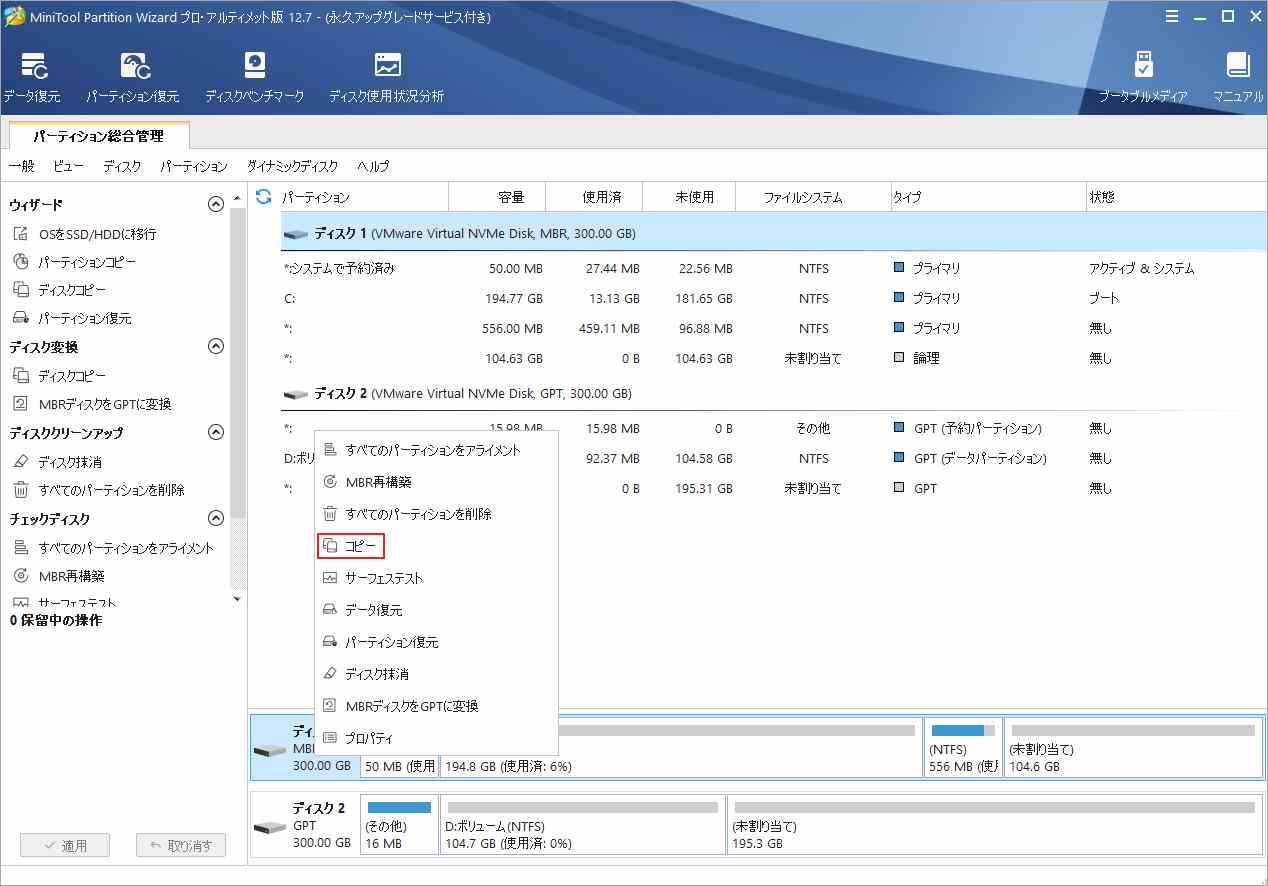
ステップ4:クローンを保存する場所(保存先ディスク)を選択します。ここで、保存先ディスクのデータは破棄されますので、ご注意ください。
ステップ5:変更内容を確認し、「次へ」ボタンをクリックします。
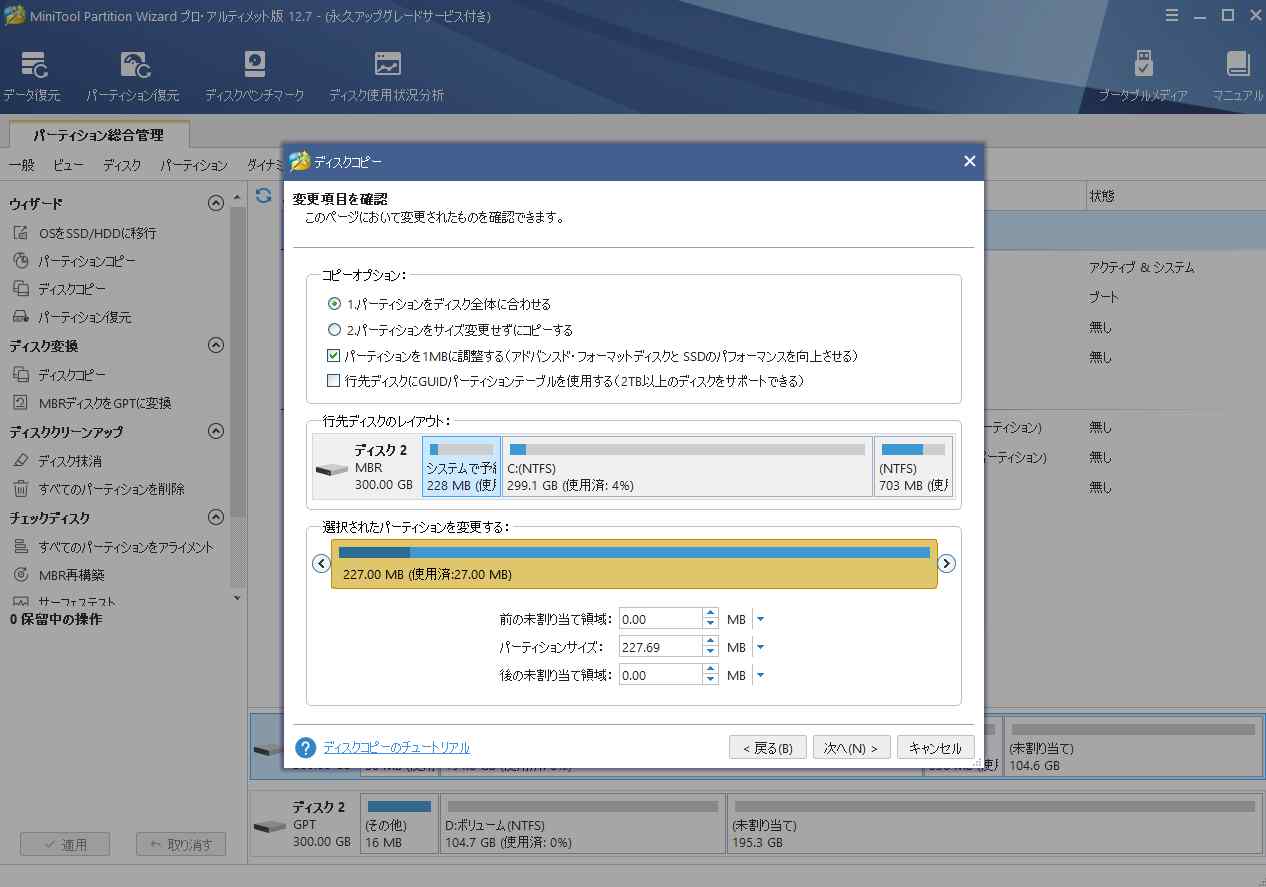
ステップ6:「適用」ボタンをクリックすると、保留されていた操作が実行されます。
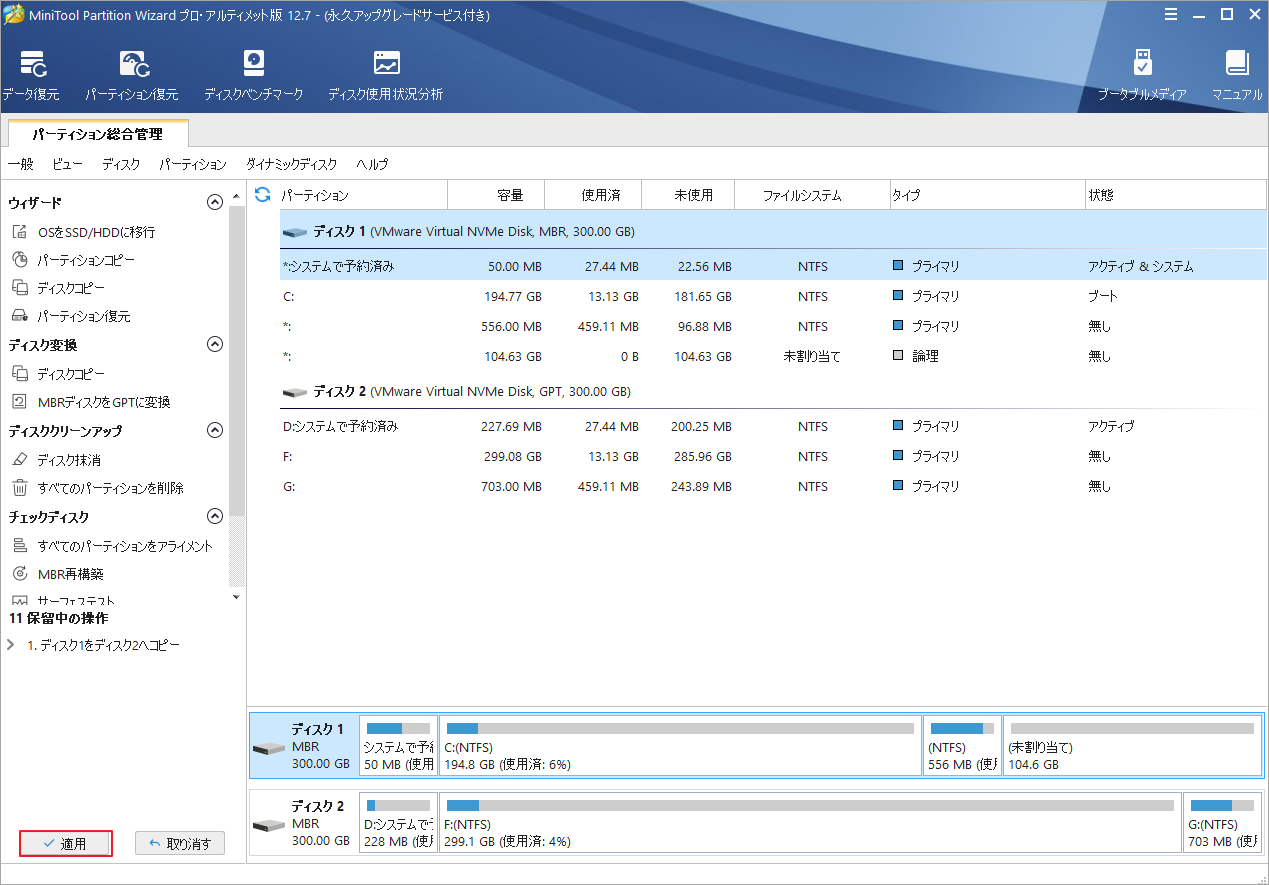
結語
この記事は、整備済みノートパソコンの基本情報を説明した上、いくつかのおすすめの製品を紹介しています。ご参考になされましたら幸いです。また、MiniTool Partition Wizardの使用中に何かご不明な点やご意見がございましたら、お気軽に[email protected]までご連絡ください。


